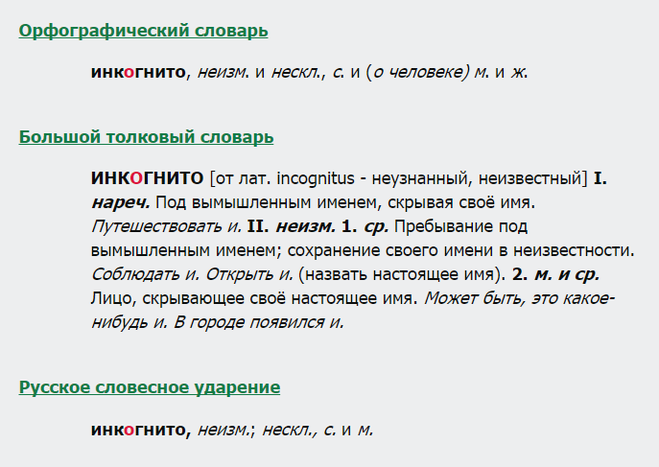Инкогнито что это значит: Что такое инкогнито — значение и примеры
Содержание
Инкогнито — что это такое и как включить режим инкогнито в Яндекс браузере и Гугл Хроме
Автор Валерий PC На чтение 12 мин Просмотров 1 Опубликовано
Миллионы людей ежедневно используют интернет: посещают сайты по интересам, разыскивают необходимые сведения, вводят пароли и личные данные. Но далеко не все задумываются, что в эти самые моменты их приватная информация попадает в руки маркетинговых систем слежения и ещё бог весть кому. Для защиты персональных данных в интернете существуют специальные программы и разработки. Режим «Инкогнито» — одна из таких.
Содержание
- Что такое режим Инкогнито
- Как включить режим «Инкогнито» в различных браузерах
- Google Chrome
- Видео: как включить режим «Инкогнито» в Google Chrome
- Mozilla Firefox
- Opera
- Internet Explorer
- «Яндекс.
 Браузер»
Браузер» - Microsoft Edge
- Как выйти из режима «Инкогнито»
- Что такое режим «Инкогнито»
- Как включить скрытный режим в Яндекс.Браузере
- На телефоне
- На компьютере
- Как выйти из скрытного режима
- Преимущества и недостатки опции
Что такое режим Инкогнито
Режим «Инкогнито» (приватный режим) — это специальная функция браузера, которая позволяет пользователю оставаться анонимным в интернет-пространстве. Когда режим «Инкогнито» активен, браузер перестаёт сохранять ваши запросы в поисковых системах, введённые пароли, файлы cookies, историю и адреса просматриваемых сайтов. Также полностью блокируется сбор любой информации о вас сторонними системами. Ваше геоположение, пол, возраст, частные запросы и интересы останутся засекреченными.
Однако помните, режим приватного просмотра не может скрыть ваш статус в соцсетях. Поэтому при авторизации на своих страницах, вы будете автоматически отмечены «онлайн».
Как включить режим «Инкогнито» в различных браузерах
Возможность использовать режим приватного просмотра есть во всех известных браузерах. Рассмотрим подробнее, как включить данный режим.
Google Chrome
Для моментального переключения браузера в режим приватности воспользуйтесь комбинацией горячих клавиш «Ctrl+Shift+N» (актуально как для системы Windows, так и для Linux). Чтобы включить режим «Инкогнито» вручную, выполните следующие шаги.
- В верхней части браузера (справа) откройте «Настройку и управление Google Chrome» (три вертикальные точки).
Нажмите на три вертикальные точки в правом верхнем углу браузера, чтобы открыть настройки - В открывшемся списке выберите пункт «Новое окно в режиме инкогнито».
Чтобы включить приватный просмотр, выберите в настройках пункт «Новое окно в режиме инкогнито»
Теперь можете свободно пользоваться браузером — вы не оставите следов.
Видео: как включить режим «Инкогнито» в Google Chrome
youtube.com/embed/pKsrN5etbnY?feature=oembed» frameborder=»0″>
Mozilla Firefox
Для моментального переключения в Mozilla Firefox используйте комбинацию «Ctrl+Shift+P». Для переключения вручную следуйте инструкции.
- В верхней части браузера (справа) найдите и нажмите «Открыть меню» (три вертикальные полоски).
В Mozilla Firefox откройте меню, чтобы включить приватный просмотр - В открывшемся списке выберите пункт «Приватное окно».
Режим «Инкогнито» в Mozilla Firefox активируется в пункте «Приватное окно»
Теперь вы в режиме «Инкогнито».
Opera
Для моментального переключения в Opera используйте сочетание клавиш «Ctrl+Shift+N». Включить приватный режим вручную вам помогут следующие действия.
- В верхней части браузера (слева) нажмите на кнопку «Настройка и управление Opera» (надпись «Меню»).
Зайдите в настройки Opera для переключения в режим «Инкогнито» - В открывшемся списке выберите «Создать приватное окно».

Выбрав пункт меню «Создать приватное окно», вы переключитесь в режим приватности
Режим «Инкогнито» включён, можете пользоваться.
Internet Explorer
Для моментального переключения браузера в режим «Инкогнито» поочерёдно нажмите «Ctrl+Shift+P» или выполните переключение вручную.
- В верхней части браузера (справа) нажмите на кнопку «Безопасность».
В Internet Explorer приватность включается через параметр «Безопасность» - В открывшемся списке выберите «Просмотр InPrivate».
Нажмите «Просмотр InPrivate» и режим «Инкогнито» будет включён
Всё, режим приватного просмотра подключён.
«Яндекс.Браузер»
Используйте сочетание клавиш «Ctrl+Shift+N» для моментального переключения браузера в режим приватности или включите его вручную.
- В верхней части браузера (справа) откройте «Настройки Яндекс.Браузера» (три вертикальные полоски).
Откройте меню настроек в «Яндекс.Браузере» - В открывшемся списке выберите «Режим инкогнито».

Найдите в настройках пункт «Режим инкогнито» и активируйте его
Готово! Приватный режим активен.
Microsoft Edge
Используйте комбинацию клавиш «Ctrl+Shift+P» для моментального включения режима «Инкогнито» или подключите его с помощью настроек.
- В верхней части браузера (справа) откройте «Настройки и управление Microsoft Edge» (три горизонтальные точки).
Откройте настройки Microsoft Edge, нажав значок с тремя горизонтальными точками на панели меню - В открывшемся списке нажмите «Просмотр InPrivate».
Подключите режим приватности в настройках браузера
Режим приватности подключён. Можете быть уверены — ваши личные данные защищены.
Как выйти из режима «Инкогнито»
Для выхода из режима «Инкогнито» просто закройте окно браузера. При следующем запуске он начнёт работу в прежнем «открытом» режиме.
Режим «Инкогнито» — надёжный способ защиты персональных данных в интернете. Он скроет вашу историю посещений от посторонних глаз и предотвратит утечку личной информации аналитическим компаниям и сервисам. Включить его проще простого, а от использования — одни плюсы.
Включить его проще простого, а от использования — одни плюсы.
—>Не то, чем кажется: почему режим инкогнито не гарантирует приватностьМаргарита Герасюкова26.02.2021, 17:10Прослушать новостьОстановить прослушиваниеclose
Depositphotos
АдвокатыВ практически не вылезают из залов американских судов — IT-гиганта постоянно обвиняют в чрезмерном сборе данных пользователей своих сервисов. В четверг в калифорнийском Сан-Хосе произошло очередное заседание, на котором окружная судья Люси Кох выразила свое возмущение тем, что приватный режим браузера, который также называют «инкогнито», является не более чем уловкой и обманом.
Реклама
Как сообщает Bloomberg, в рамках заседания адвокат со стороны пользователей Аманда Бонн заявила о том, что режим «инкогнито» дает лишь ложную надежду на то, что человек получает больше контроля над своими персональными данными:В «В реальности же Google утверждает, что мы практически ничего не можем сделать, чтобы компания перестала собирать нашу информацию, и мы должны иметь в виду, что именно этим они и занимаются». В
В
Что же на самом деле представляет собой режим инкогнито, который присутствует во многих браузерах? Как рассказал В«Газете.RuВ» консультант Центра информационной безопасности компании «Инфосистемы Джет» Глеб Карманов, все гарантии, которые пользователю дает режим инкогнито, как правило, отображаются в браузере в момент открытия пустой вкладки в этом режиме.
В«Таким образом, режим инкогнито используется для открытия нескольких пользовательских сессий, например, авторизация двух разных учётных записей в одной социальной сети. Режим инкогнито также позволяет сохранить приватность только среди локальных пользователей браузера, установленного на одном компьютере, т.е. скрыть посещение страниц и историю браузера от другого человека, который пользуется этим браузером за тем же самым устройством. При использовании корпоративной, общественной или грамотно администрируемой домашней сети информация о посещенных адресах и даже заполняемые поля могут быть сохранены и затем отслеженыВ», — пояснил Карманов.
В восприятии пользователей существует путаница — большинство считает, что при выходе в сеть в режиме инкогнито в Google Chrome данные о пользователе не обрабатываются, сообщил директор центра Solar appScreener компании «Ростелеком-Солар» Даниил Чернов.
В«Google по-прежнему видит IP-адрес и Mac-адрес пользователя, то есть интернет-узел и идентификатор устройства. Более того – в режиме инкогнито посещаемые сайты также продолжают видеть IP-адрес пользователяВ», — заявил Чернов.
Режим инкогнито в Google Chrome позволяет минимизировать цифровые следы, которые оставляет пользователь в сети, посещая различные ресурсы. Он дает возможность разделить историю посещения веб-страниц и cookie – это значит, что в режиме инкогнито и в обычном режиме они будут разными, поясняет Чернов. При этом завершив сессию в режиме инкогнито, все это удалится в автоматически.
В«Первой компанией, которая предложила функцию приватного просмотра контента, была в браузере Safari. Сейчас опция доступна в Firefox, Opera, Mozilla и других, но нужно понимать, что все компании называют ее по-разному и наделяют ее разными возможностями. Например, в некоторых браузерах не разделяется история поиска между стандартным и приватным режимами, а только удаляются cookieВ», — отметил эксперт.
Например, в некоторых браузерах не разделяется история поиска между стандартным и приватным режимами, а только удаляются cookieВ», — отметил эксперт.
На вопрос В«Газеты.RuВ» о том, почему режим инкогнито не работает должным образом, ИБ-евангелист компании Avast Луис Корронс ответил, что В«должный образВ» можно понимать по-разному, и это зависит от конкретного человека.
В«Некоторые пользователи могут предполагать, что режим инкогнито скрывает их данные от всех. Например, от другого человека, который потом будет использовать устройство (и это правда, в этом режиме не остается файлов cookie и следов в истории браузера), но на этом все. Еще многие думают, что инкогнито скрывает их информацию, например, от веб-сайтов, но нет, режим инкогнито вам в этом не поможетВ», — подтвердил Корронс.
По его словам, режим инкогнито полезен, когда приходится работать на общем ПК.
В«Так как вы можете быть уверены, что ваши учетные данные или другая информация, которую вы вводите в веб-формах, не будут сохранены.
Но это неправда, режим инкогнито совершенно не скрывает такую информациюВ», — заключил эксперт.
Включить режим Инкогнито в Яндекс.Браузере можно в телефоне и компьютере, для этого есть специальная кнопка в меню, а также горячие клавиши. Пользоваться скрытным режимом можно бесплатно, во время работы не будет сохраняться история просмотров, а также заблокируется сбор cookie.
Что такое режим «Инкогнито»
Скрытый режим можно найти в большинстве современных браузеров. С его помощью можно незаметно просматривать интернет-странички и не беспокоиться за оставленные следы в папке с историей.
После включения режима Инкогнито отключаются следующие опции:
- история просмотренных страниц;
- введенные сведения в заполняемых формах;
- файлы cookie и другие данные сайтов.
Будьте внимательны, режим Инкогнито приостанавливает только данные о посещении страниц в сети. Визиты будут видны администраторам сайтов, системным администраторам в офисе, поставщику интернет-услуг.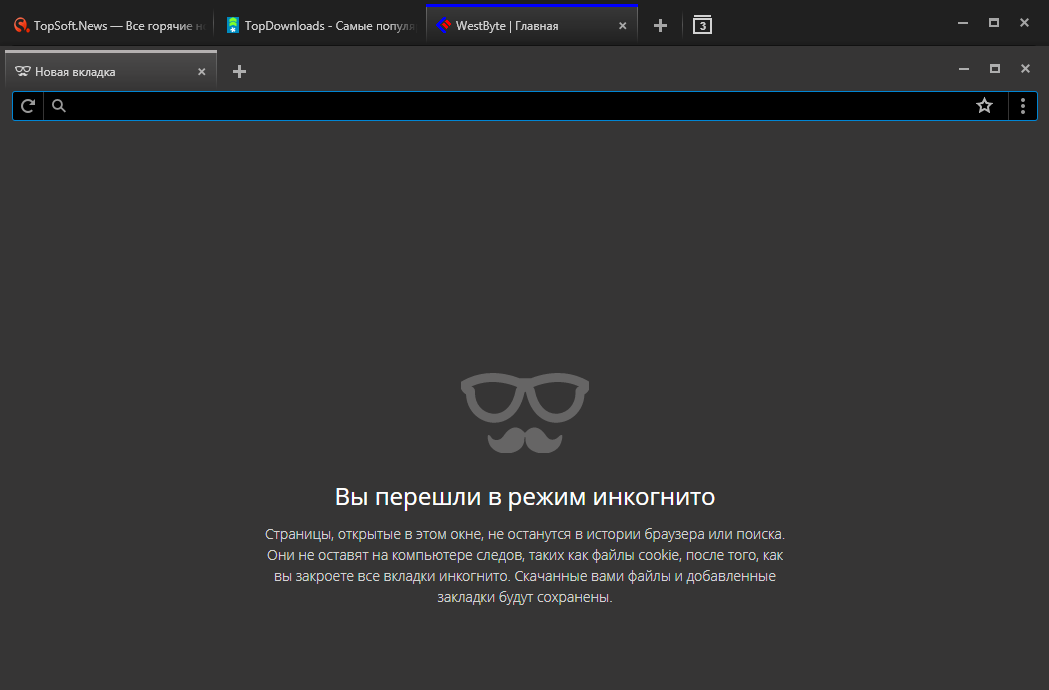
Важно. Открыть вкладку Инкогнито можно за несколько секунд. Опция доступна бесплатно и не требует скачивания дополнительных сервисов.
Как включить скрытный режим в Яндекс.Браузере
Запустить скрытный режим в Яндекс.Браузере можно на мобильных телефонах, планшетах и компьютерах. Опция работает даже на старых версиях обозревателя и позволяет посещать страницы в сети без сохранения данных.
Разберемся, как активировать невидимку в Яндекс.Браузере на разных устройствах.
На телефоне
Пошаговое руководство, как открыть приватное окно в обозревателе на телефоне:
- Откройте веб-браузер.
- Нажмите на кнопку вызова меню, она выполнена в виде трех точек и расположена справа от поискового окна.
- Найдите кнопку «Инкогнито вкладка» в открывшемся меню и нажмите на нее.
- Браузер перейдет в скрытный режим, описание опции можно прочитать на экране снизу.

Способ подойдет для смартфонов с Андроидом и для Айфонов. Режим Инкогнито в Яндекс.Браузере на телефоне позволяет просматривать странички незаметно. Поисковые запросы, логины и пароли, а также посещенные страницы сохраняться не будут.
Важно. При авторизации в аккаунте в социальных сетях, режим невидимости отключается. Все друзья заметят выход в онлайн, а сервис засчитает визит.
На компьютере
Включить невидимый режим можно и на компьютере. Всего предусмотрено два способа запуска опции, рассмотрим оба.
Как включить Инкогнито в Яндекс.Браузере через меню:
- Откройте обозреватель с помощью иконки на рабочем столе или в панели быстрого запуска.
- Нажмите на кнопку вызова меню, она находится сверху справа.
- Кликните по режиму Инкогнито, его можно найти в открывшемся окне.
Важно. Чтобы заблокировать работу файлов cookie в скрытном режиме, нажмите на ползунок справа.
Включить приватное окно в Яндекс.Браузере можно и другим способом. Если не хочется переходить в меню и искать опцию, одновременно нажмите на клавиатуре три кнопки: CRTL+SHIFT+N. Такой способ работает и в других веб-браузерах, например, Google Chrome.
Пользоваться режимом Инкогнито на компьютере можно в любое время. Для посещения сайта достаточно открыть вкладку и написать поисковой запрос. Функция скрытного просмотра страниц работает на новых и старых компьютерах с Windows, Mac OS, Linux.
Как выйти из скрытного режима
Если режим Инкогнито больше не нужен, его можно выключить. Для этого достаточно закрыть окно на компьютере или выйти из браузера в телефоне. Отключить режим Инкогнито можно без предварительных настроек, данные об открытых страницах не записываются.
Вот как выключать Инкогнито в браузере для компьютера:
Вот как выйти из режима невидимки на телефоне:
Внимание.
После выхода из приватного режима, не нужно очищать историю просмотров в браузере.
Большинство современных браузеров поддерживают анонимный режим просмотра страниц, Яндекс не стал исключением. В чем преимущества опции:
- Нет тематической рекламы. Куки не будут записываться, поэтому рекламы по интересам не будет. Это не отменяет появление рекламных блоков, однако они будут генерироваться случайно.
- Опцию можно использовать для входа в аккаунт друга. В этом случае не нужно выходить из своего профиля, а затем входить повторно. Функцию удобно использовать и на чужом компьютере, чтобы не сбить настройки основных аккаунтов.
- Функция часто используется тестировщиками и отладчиками. Изменения в своем проекте можно зафиксировать в анонимном режиме, данные о посещении не сохранятся.
- Защита логинов и паролей. Введенные данные не сохраняются в памяти веб-браузера. Злоумышленники не получат возможности завладеть личной информацией.

- Если нужно войти в два аккаунта одновременно, используйте опцию Инкогнито. После отключения вкладки, сессия закроется автоматически.
Минусы у опции тоже есть. Данные о посещенных сайтах видны всем администраторам и интернет-провайдеру. Также можно случайно потерять важную страничку в интернете, ведь она не сохранится.
Как включить режим невидимки в Яндекс.Браузере? Опция работает на смартфонах, планшетах и компьютерах. Для активации достаточно перейти в меню и нажать на соответствующую клавишу. На компьютере запустить Инкогнито можно с помощью горячих клавиш: SHIFT+CTRL+N.
- https://skesov.ru/kak-vklyuchit-rezhim-inkognito/
- tech/2021/02/26/13492556/no_incognito.shtml
- https://social-i.ru/incognito-mode-in-the-browser-page/
Режим инкогнито. В чем заблуждаются пользователи?
Для доступа в интернет все мы пользуемся браузерами. Режим «инкогнито» — это стандартная опция всех популярных сегодня браузеров.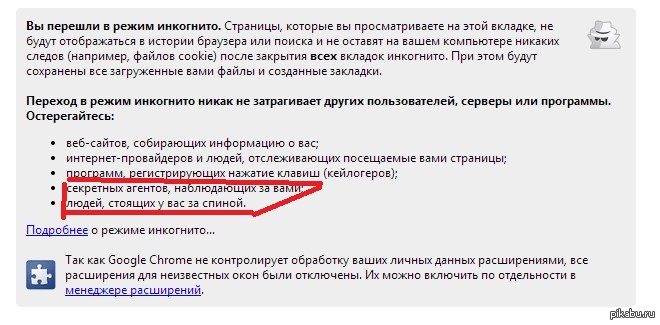
Тем не менее, многие пользователи не знают о существовании этого режима или толкуют его неверно, наделяя теми возможностями, которым он не обладает.
Так что же такое — режим «инкогнито», который иногда еще называют приватным?
Зачем нужен режим инкогнито
Во-первых, разберемся для чего это режим предназначен.
Он одинаково работаете во всех браузерах, поэтому для примера рассмотрим информацию о режиме инкогнито с сайта самого популярного в Мире браузера Google Chrome:
Из официальной справочной системы следует, что в данном режиме не сохраняется история посещенных веб-страниц или введенная вами информация в каких-то формах на сайтах. После выхода из режима Инкогнито будут удалены файлы cookie и временные файлы, которые могли быть автоматически скачаны браузером при заходе на какие-то сайты.
Речь идет только о тех данных, которые относятся к последней сессии работы в режиме инкогнито.
То есть вы запустили браузер, открыли новую вкладку в режиме инкогнито, просмотрели нужные вам сайты и закрыли вкладку, выйдя из данного режима. Это одна сессия, в течение которой ранее перечисленные данные не фиксируются браузером.
Если во время сессии вы скачивали какие-то файлы или добавляли какой-то сайт в закладки, то они останутся и после выхода из приватного режима. Закладки, история посещения веб-сайтов и файлы cookie, которые были сохранены браузером ранее останутся в системе.
Главное заблуждение
У многих пользователей есть непонимание концепции режима инкогнито. То есть многие считают, что режим инкогнито позволяет скрыть свои действия в интернете и обезопасить себя от слежки со стороны того же Гугл или, скажем, спецслужб. Это в корне неверное трактование данного режима.
Режим инкогнито позволяет не оставлять следы своей работы на конкретном компьютере. Ни больше, ни меньше.
То есть, если, например, мне нужно на чужом компьютере зайти в свою почту или аккаунт на каком-то сайте, то я воспользуюсь режимом инкогнито. В результате в браузере не останется следов о моем посещении сайта и не сохранятся данные вроде названия моей учетной записи для входа в соц.сети.
В результате в браузере не останется следов о моем посещении сайта и не сохранятся данные вроде названия моей учетной записи для входа в соц.сети.
Тем не менее, если посмотреть на браузер в режиме инкогнито со стороны веб-сайта, на которой вы через браузер зайдете, то ровным счетом ничего не изменится. Любой интернет-сервис получит с вашего компьютера стандартную информацию — это и IP-адрес, и версию браузер, и редакцию операционной системы, и еще много чего… Ни о какой приватности здесь и речи не идет! И еще раз подчеркну — IP-адрес компьютера данный режим никак не скрывает! Это одно из наиболее часто встречающихся заблуждений.
Что не «умеет» режим инкогнито
Не буду подробно разбирать другие популярные заблуждения, лишь подчеркну, что режим инкогнито:
- НЕ сделает ваш компьютере более защищенным от вирусов или вредоносных скриптов.
- НЕ запретит поисковым системам вроде Яндекса или Гугл отслеживать историю ваших поисковых запросов.

- НЕ запретит сайтам отслеживать ваше местоположение, так как, повторюсь, IP-адрес в режиме инкогнито никак не скрывается, а, собственно, по нему и вычисляется приблизительная геолокация компьютера.
Выводы
Подытоживая скажу, что режим инкогнито хорош лишь в одном случае — если вы хотите скрыть следы рабочей сессии от пользователей, которые также имеют доступ к вашему компьютеру. Будь то поиск какой-то информации с помощью поисковиков или посещение каких-то веб-ресурсов. Вся история удалится, как только вы закроете приватное окно.
Однако данный режим не обеспечивает приватность от слова «СОВСЕМ»!
Весь ваш интернет-трафик идет через провайдера и полностью фиксируется. Тоже самое происходит и на всех веб-сайтах, которые вы посещаете в «приватном» режиме.
Утверждать о приватности режима инкогнито также глупо, как и говорить о том, что ваш сотовый оператор не сможет отследить ваши телефонные разговоры, если вы удалите историю звонков из своего телефона.
О некоторой приватности можно говорить лишь в одном случае — если вы используете VPN.
-
Наталя Белоусова
Спасибо, всегда хотела разобраться в этом. Спасибо!!!
-
Владимир Киктев
VPN вам в руки!
-
Валерий Данков
Спасибо, Андрей, за четкую и доходчивую информацию.
 Успехов во всем!!!
Успехов во всем!!! -
Досжан Булатханов
раскройте данную тему более широко, дайте рекомендации для тех кто хочет максимально обезопасить себя в интернет пространстве
-
Таня Гоголева
Благодарю, Андрей! Я во многом заблуждалась относительно режима » инкогнито»
Теперь все ясно. С уважением Татьяна.
Что на самом деле делает просмотр в режиме инкогнито?
«»
Значок инкогнито означает, что вы просматриваете конфиденциально. Но это не значит, что вы полностью скрыты от веб-трекеров. Авишек Дас/SOPA Images/LightRocket через Getty Images
Но это не значит, что вы полностью скрыты от веб-трекеров. Авишек Дас/SOPA Images/LightRocket через Getty Images
Похоже, ваш веб-браузер знает о вас больше, чем ваши друзья. Странно, что вы можете искать поездки в Париж, а затем реклама туров во Францию начинает появляться на случайных веб-страницах или в вашей ленте Facebook.
Не пора ли использовать инкогнито или приватную функцию в вашем браузере? Может быть, а может и нет. Режимы конфиденциальности имеют ограничения, которые вы должны понимать.
Реклама
«С тех пор, как был впервые создан приватный просмотр, пользователи не понимали разницы между защитой своей онлайн-активности от других пользователей общего устройства, от веб-сайтов и рекламных сетей или от своих интернет-провайдеров», — пишет Сет по электронной почте. Шон, старший технолог Electronic Frontier Foundation (EFF). «Режим приватного просмотра хорошо справляется с первым из них, иногда частично решает второй и абсолютно не влияет на третий. Разработчики браузера постарались сделать это понятным».
Разработчики браузера постарались сделать это понятным».
Содержимое
- Как стать инкогнито
- Приватный режим не является анонимным
- Лучшая форма онлайн-анонимности
Как стать инкогнито
Допустим, вы хотите использовать функцию инкогнито в браузере Chrome или приложении Chrome (название этой функции зависит от того, используете ли вы Chrome, Firefox, Safari или что-то еще). Вот что нужно сделать:
- Справа от адресной строки Chrome нажмите три кнопки в вертикальном ряду (откроются дополнительные функции).
- Найдите вкладку «Новый инкогнито». Нажмите на это, и откроется новое окно.
- В качестве альтернативы, нажатие Control+Shift+N отправит вас в режим инкогнито всего за один шаг.
- Вы можете узнать, что находитесь в режиме инкогнито, по значку инкогнито в середине экрана и в правом верхнем углу.

«»
Пример страницы Chrome в режиме инкогнито.
HowStuffWorks
В дополнение к значку инкогнито вы также увидите следующие предупреждения о приватном просмотре на главном экране:
Реклама
«Вы перешли в режим инкогнито. Теперь вы можете просматривать конфиденциально, и другие люди, использующие это устройство, не будут t видеть ваши действия. Тем не менее, загрузки и закладки будут сохранены. Chrome не сохранит следующее:
- Ваша история просмотров
- Файлы cookie и данные сайтов
- Информация, введенная в формы
Ваша активность может быть видна:
- Веб-сайтам, которые вы посещаете
- Вашему работодателю или учебному заведению
- Вашему интернет-провайдеру
Вот что это означает: сайты, которые вы посещаете. Это облегчает вам поиск их позже.
В приватном режиме (инкогнито) ваш браузер работает немного по-другому. Ваша история поиска не будет храниться локально. Это отлично подходит для сокрытия вашей истории просмотров от кого-либо еще, кто использует то же устройство, например, когда вы покупаете подарок-сюрприз или если вы находитесь на веб-сайтах для взрослых.Но это не означает, что ваши действия полностью конфиденциальны.
Это отлично подходит для сокрытия вашей истории просмотров от кого-либо еще, кто использует то же устройство, например, когда вы покупаете подарок-сюрприз или если вы находитесь на веб-сайтах для взрослых.Но это не означает, что ваши действия полностью конфиденциальны.
Ваш браузер также хранит куки-файлы, которые представляют собой небольшие файлы данных, имеющие множество применений. Файлы cookie могут, например, автоматически вводить пароли, чтобы вам не приходилось вводить их каждый раз при посещении сайта. Или они могут предоставить информацию для отслеживания для рекламных компаний, которые действительно хотят понять, как вы переходите с сайта на сайт, тем лучше, чтобы помочь кому-то, где-то продавать вам товары.
«Первоначальный дизайн функций веб-отслеживания, таких как файлы cookie, был основан на ожидании, что отслеживание будет осуществляться только на отдельных сайтах и не будет связывать отдельные сеансы просмотра, если только пользователь этого не захочет», — говорит Шон. «Обе эти нормы массово нарушаются индустрией интернет-рекламы, которая часто создает подробные и исчерпывающие профили того, что люди делают в Интернете с течением времени».
«Обе эти нормы массово нарушаются индустрией интернет-рекламы, которая часто создает подробные и исчерпывающие профили того, что люди делают в Интернете с течением времени».
Шон добавляет, что в некоторых случаях режим приватного просмотра может временно отключить чей-то просмотр от технических средств, используемых для поддержки большинства этих профилей. Другими словами, файлы cookie в приватном режиме не предоставляют рекламодателям подробную информацию, которую они могли бы извлечь из ваших действий.
Реклама
Приватный режим не является анонимным
Но важно понимать, что использование режима инкогнито не делает вас анонимным. Это не какая-то суперсила онлайн-невидимости.
Это не помешает вашему интернет-провайдеру (ISP) или работодателю отслеживать ваши действия в Интернете. Это не скроет ваше местоположение от сайтов, которые вы часто посещаете. Если вы вошли в свою учетную запись Google, Google по-прежнему отслеживает ваши шаблоны поиска, даже если вы выбираете режим инкогнито. Если вы удивлены этим, вы не одиноки — одно исследование 2018 года показало, что заблуждения о приватном просмотре распространяются безудержно (56% респондентов думали, что поисковые запросы не будут сохраняться в приватном режиме, даже если они также вошли в систему). к своим учетным записям Google, и 40 % считают, что их геолокация будет скрыта. Еще 27 % считают, что приватный режим обеспечивает защиту от вредоносных программ и вирусов. Ни одно из этих утверждений не соответствует действительности.)
Если вы удивлены этим, вы не одиноки — одно исследование 2018 года показало, что заблуждения о приватном просмотре распространяются безудержно (56% респондентов думали, что поисковые запросы не будут сохраняться в приватном режиме, даже если они также вошли в систему). к своим учетным записям Google, и 40 % считают, что их геолокация будет скрыта. Еще 27 % считают, что приватный режим обеспечивает защиту от вредоносных программ и вирусов. Ни одно из этих утверждений не соответствует действительности.)
Реклама
Несмотря на то, что вы далеки от анонимности, приватный просмотр по-прежнему имеет ряд полезных применений. В дополнение к тому, что другие локальные пользователи не могут видеть вашу историю поиска, иногда это полезно для уклонения от платного доступа, который блокирует вас от чтения контента на новостных сайтах только для подписчиков. А приватный просмотр может снизить вероятность того, что ваши поисковые запросы в Интернете будут искажены алгоритмами, которые отслеживают ваше использование, пытаясь предугадать информацию, которую вы ищете. Это также остановит раздражающее отслеживание веб-сайтами и рекламными сетями, как в примере с Парижем, который мы привели в начале. И допустим, друг хочет одолжить ваш компьютер, чтобы быстро проверить свою страницу в Facebook; он мог сделать это в режиме инкогнито и войти в свою учетную запись Facebook, не выходя из вашей.
Это также остановит раздражающее отслеживание веб-сайтами и рекламными сетями, как в примере с Парижем, который мы привели в начале. И допустим, друг хочет одолжить ваш компьютер, чтобы быстро проверить свою страницу в Facebook; он мог сделать это в режиме инкогнито и войти в свою учетную запись Facebook, не выходя из вашей.
Лучшая форма онлайн-анонимности
Если вам действительно нужна онлайн-анонимность, вам придется сделать больше, чем использовать приватный режим. «Наиболее доступными вариантами являются виртуальные частные сети (VPN) и Tor, которые направляют ваши сообщения через посредников таким образом, чтобы уменьшить то, что ваш интернет-провайдер знает о том, что вы делаете в Интернете, а также уменьшить то, какие веб-сайты, которые вы посещаете, знают о том, где вы находитесь. подключение от», — говорит Шон.
Но он быстро указывает, что это не волшебные средства, которые делают вас полностью анонимным.
Реклама
«Оба этих решения также страдают от многих мифов и неправильных представлений. Хотя технические детали того, кто может видеть, что отличается от ситуации в режиме приватного просмотра, эти детали все еще существуют, и пользователи должны ознакомиться с ними, прежде чем полагаться на эти технологии конфиденциальности для анонимности».
Однако, проведя небольшое исследование, вы можете начать путь к лучшей конфиденциальности в Интернете. При этом вы можете лучше охранять свою личную и профессиональную жизнь и иметь больше душевного спокойствия в сети, полной потенциальных ловушек.
Реклама
Часто задаваемые вопросы
Действительно ли режим инкогнито является секретным?
Режим инкогнито — это функция приватного просмотра в браузерах, которая позволяет пользователям просматривать веб-страницы без сохранения каких-либо данных в браузере или на устройстве. Этот режим не запрещает веб-сайтам отслеживать пользователей, но не позволяет браузеру сохранять такие данные, как файлы cookie, историю и информацию для входа.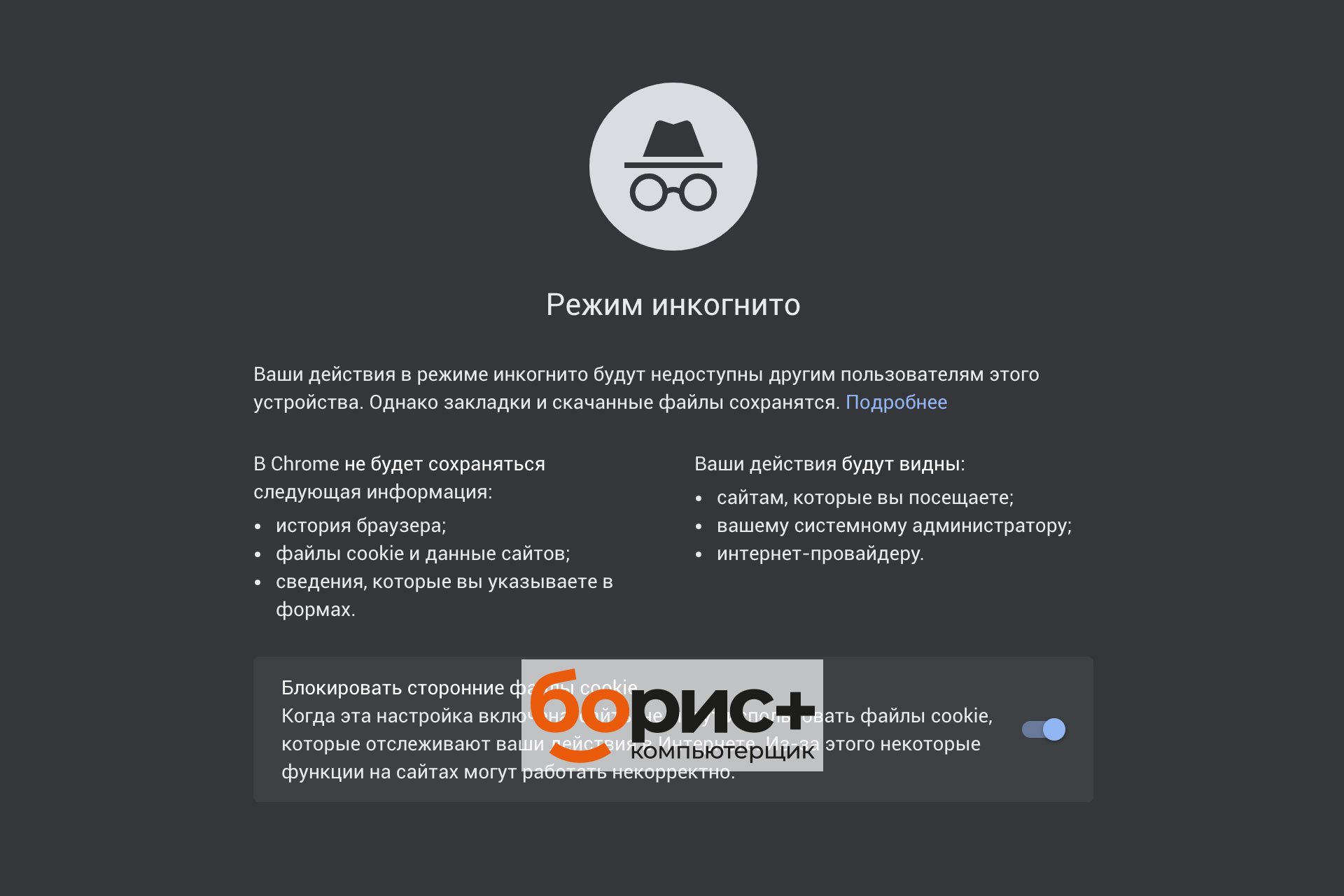
Как использовать режим инкогнито в Chrome?
Чтобы использовать Chrome в режиме инкогнито, запустите Chrome и нажмите на три точки в правом верхнем углу. В раскрывающемся меню выберите «Новое окно в режиме инкогнито». Откроется новое окно с затемненным интерфейсом и словами «Режим инкогнито» в верхнем левом углу. Вы также можете использовать сочетание клавиш Ctrl-Shift-N (Windows) или Command-Shift-N (macOS).
Что на самом деле делает режим инкогнито?
Режим инкогнито — это режим в большинстве веб-браузеров, который не позволяет браузеру сохранять определенную информацию о действиях пользователя в Интернете. Сюда входят файлы cookie, временные файлы и история. Режим инкогнито также не позволяет браузеру отслеживать активность пользователя на разных веб-сайтах.
Процитируйте это!
Пожалуйста, скопируйте/вставьте следующий текст, чтобы правильно цитировать эту статью HowStuffWorks.com:
Натан Чендлер
«Что на самом деле делает просмотр в режиме инкогнито?»
23 октября 2019 г.
HowStuffWorks.com.
27 июня 2023 г.
Цитирование
Приватное окно (инкогнито) Значение и определение
Последнее обновление
Содержание
Что такое приватное (инкогнито) окно?
Приватное окно (или окно в режиме инкогнито) — это окно браузера, которое забывает все, что вы делали в нем, когда вы его закрываете. Разные браузеры используют разные имена для одной и той же функции. Brave, Safari и Firefox используют «частное окно», в то время как Chrome использует «окно инкогнито», а Edge использует «окно InPrivate». Обратите внимание, что это «забывание» относится только к данным, хранящимся на вашем устройстве.
Для простоты в этой статье частные окна, окна в режиме инкогнито и InPrivate обычно называются «частными окнами».
Что делает приватное окно?
Когда вы впервые открываете приватное окно, его файлы cookie, локальное хранилище и кеш пусты, как если бы вы запускали браузер в первый раз.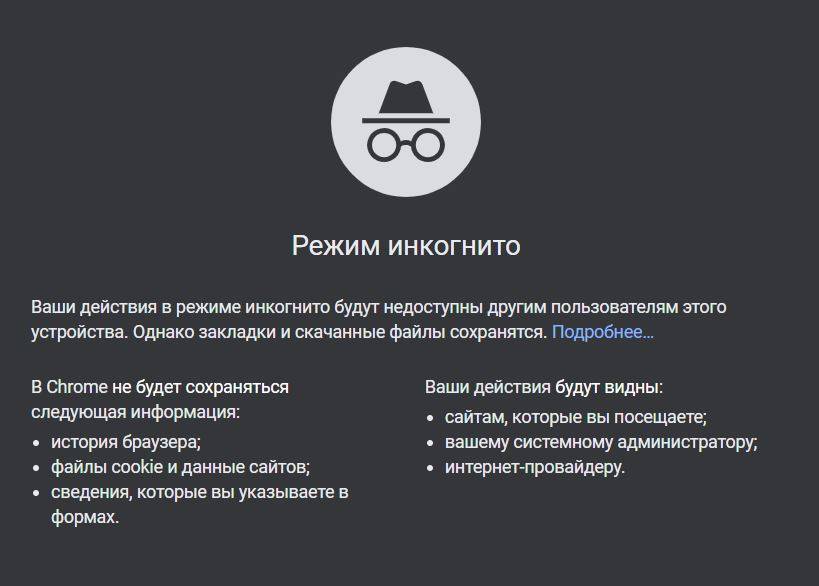 Это означает, что вы не войдете ни на один из сайтов, на которые вы вошли, в обычных окнах браузера, не являющихся приватными.
Это означает, что вы не войдете ни на один из сайтов, на которые вы вошли, в обычных окнах браузера, не являющихся приватными.
Частные окна сохраняют историю и файлы cookie во время просмотра, чтобы вы могли входить на сайты как обычно. Однако история и файлы cookie частного окна хранятся отдельно от ваших обычных окон. Когда вы закрываете приватное окно, браузер удаляет файлы cookie приватного окна, локальное хранилище, кеш и историю просмотров, оставляя ваши обычные окна нетронутыми.
Выглядит ли приватное окно как обычное окно браузера?
По умолчанию браузеры отключают ваши расширения в приватных окнах (отчасти для снижения рисков конфиденциальности, связанных с расширениями). Вы можете повторно включить определенные расширения, которым вы доверяете. (Особенно важно помнить об этом, если вы полагаетесь на расширение для блокировки трекеров — если вы не включите его повторно, ваша конфиденциальность в приватных окнах может оказаться ниже, чем в обычных!)
Приватные окна, однако, сохраняют большинство ваших настроек, таких как размер шрифта и настройки темного режима, а также ваши закладки и историю просмотров.
Насколько закрытыми являются «частные» окна?
Важно понимать, что приватные окна не делают ваши действия в Интернете полностью приватными:
- Если вы не используете браузер или расширение, блокирующие трекер, веб-сайты могут отслеживать вас в приватных окнах, пока вы их не закроете.
- Веб-сайты по-прежнему могут видеть ваш IP-адрес, это тот же IP-адрес, который они видели бы, если бы вы использовали обычное окно.
- Усовершенствованные методы снятия отпечатков пальцев могут даже определить, что ваши частные окна и обычные окна находятся в одном и том же браузере, и сопоставить ваши действия в них.
- Если вы включите расширения в приватных окнах, они смогут видеть и изменять все, что вы делаете, так же, как и в обычных окнах.
Предлагают ли частные окна
какую-либо защиту?
Частные окна обеспечивают некоторую защиту. Когда вы закрываете приватное окно, все сохраненные в нем файлы cookie удаляются, а это означает, что эти файлы cookie нельзя использовать для сопоставления вашей последующей активности в обычном окне.
(Обратите внимание, однако, что файлы cookie — не единственный инструмент для отслеживания. Существуют некоторые продвинутые методы отслеживания, такие как определенные виды снятия отпечатков пальцев, которые могут сопоставлять активность между приватным и обычным окном.)
Приватные окна не защищают вас от общедоступных или ненадежных сетей Wi-Fi или интернет-провайдеров: действия в обычном окне и приватном окне выглядят одинаково для того, кто следит за сетью. Вы можете использовать VPN, например Brave VPN, чтобы защитить себя. Дополнительным преимуществом VPN является сокрытие вашего реального IP-адреса от веб-сайтов.
Частные окна обеспечивают отличную защиту от других людей, использующих ваш браузер на вашем устройстве. Если вы просматриваете все страницы в приватном окне, закрытие этого окна приводит к выходу из всех сайтов и очистке истории одним щелчком мыши. Если вы используете общедоступный компьютер, например, в библиотеке, или если вам нужно скрыть свою активность от кого-либо на общем домашнем компьютере, вам всегда следует использовать приватное окно.
 Браузер»
Браузер»



 После выхода из приватного режима, не нужно очищать историю просмотров в браузере.
После выхода из приватного режима, не нужно очищать историю просмотров в браузере.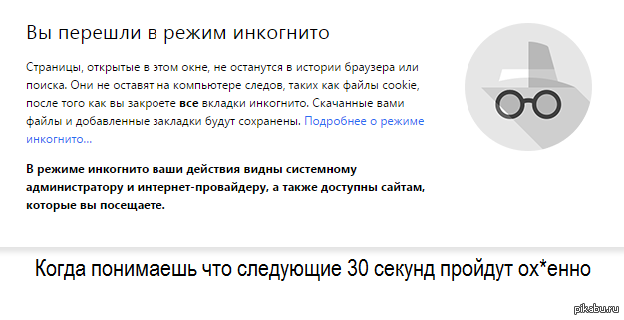

 Успехов во всем!!!
Успехов во всем!!!